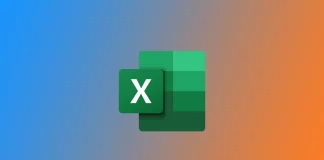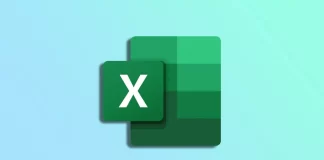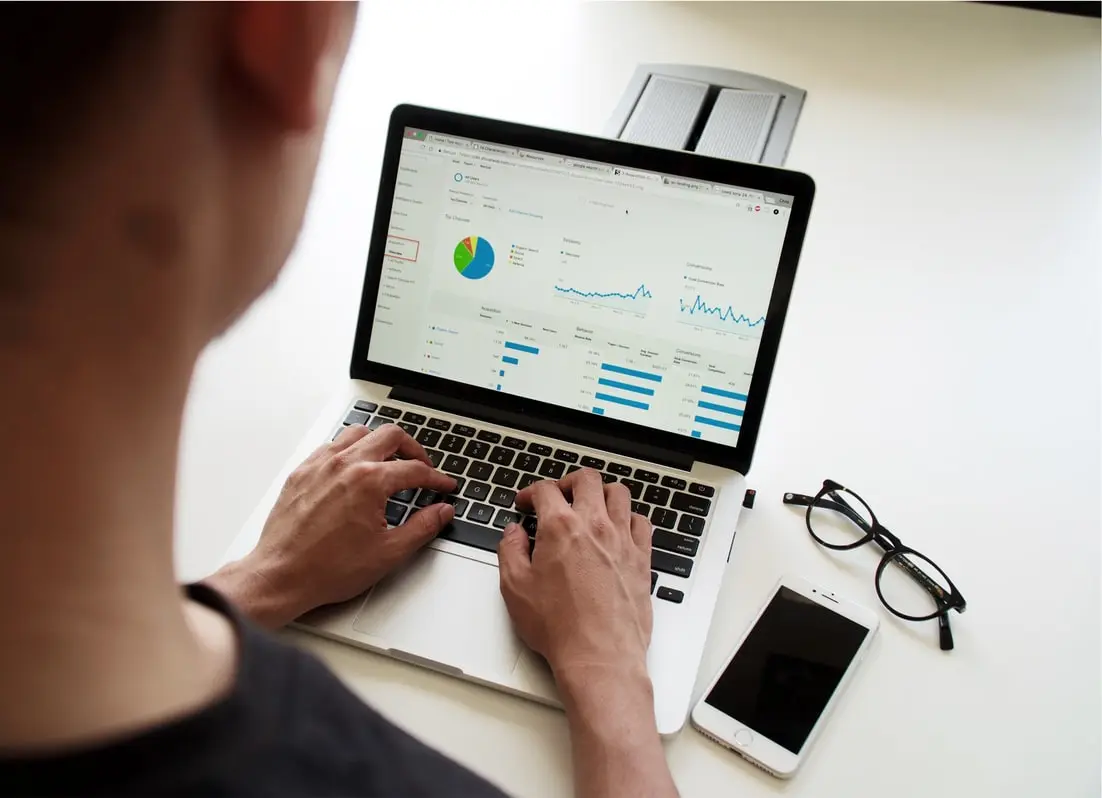Tag: Microsoft Excel
如何在 Microsoft Excel 中插入复选标记
Microsoft Excel 中的一个常用格式元素是复选标记符号,它可以表示 Excel 电子表格中的完成、批准或任何其他适当状态。然而,我第一次需要在单元格中打上对号时却犯了难。如果不知道从哪里找,很难在 Excel 中找到这个符号。我发现有几种方法可以帮助我在 Microsoft Excel 中检查和关闭任务。
如何使用符号按钮在 Microsoft Excel 中插入复选标记
在 Excel 中插入对号符号的一种直接方法是使用 "符号 "命令。为此,您需要具备以下条件:
选择要插入复选标记的单元格。然后,浏览 Excel 功能区中的 "插入 "选项卡,点击 "符号 "组中的 "符号...
如何在Excel中插入今天的日期
你是一个需要跟踪重要日期的Excel用户吗?你是否经常手动输入当前日期,后来才意识到它需要更新?你是否正在寻找一种更有效的方法来将今天的日期插入你的Excel表格中?如果是这样,你很幸运。
你可以使用几种方法在Excel中插入今天的日期,从简单的手动输入到更高级的VBA宏。你可以根据你的需要选择一个静态或动态的日期值。换句话说,日期是否会被更新。
因此,这里是如何工作的。
如何在Excel中添加一个静态日期
你可能认为手动添加日期更容易。这意味着你可以选择你要输入日期的单元格,然后以你喜欢的格式输入今天的日期。例如,如果你想以DD/MM/YYYY的格式输入,你可以在单元格中输入 "13/04/2023"。
然而,使用快捷方式添加今天的日期甚至更快。要做到这一点,请遵循以下步骤:
选择你要输入日期的单元格。
然后按Ctrl + ;(分号)。
这将自动在该单元格中输入今天的日期。
要添加当前时间,按Ctrl + Shift + ;(分号)。
此外,你可以将当前日期和时间同时添加到同一个单元格中。下面是方法:
选择需要的单元格,按Ctrl + ;(分号)。
之后,留在这个单元格中,按空格键。
最后,按Ctrl + Shift + ;(分号)。
如果你只是偶尔需要插入日期,快捷方式是一个不错的选择,但如果你需要经常这样做,你可能要考虑其他方法之一。
如何使用TODAY()函数在Excel中插入今天的日期
TODAY()函数是Excel中的一个内置函数,用于返回当前日期。它在处理日期时非常方便,因为无论你何时打开文件,它都会返回当前日期。该函数的语法很简单:=TODAY()。你可以在任何需要显示当前日期的单元格中使用这个函数。
因此,这里是如何使用它:
选择你想显示今天的日期的单元格。
然后输入"=TODAY()"。
这将在单元格中显示今天的日期,而且日期会每天自动更新。
还有一个NOW()函数。它可以将当前日期和时间插入到Excel电子表格中。该公式的语法很简单:在你想显示当前日期和时间的单元格中输入=NOW()。
这与TODAY()函数的工作原理类似。它在你每次打开Excel文件时自动更新。
如何使用VBA宏在Excel中插入今天的日期
你可以使用一个VBA宏来自动在Excel中插入今天的日期。要创建一个宏,请遵循以下说明:
点击 "开发人员 "标签,打开Visual Basic编辑器。
然后点击插入,选择模块。
之后,输入以下代码:
Sub InsertTodayDate()
ActiveCell.Value = Date
结束子程序
要使用该宏,请将该文件保存为支持宏的工作簿。
接下来,打开该文件,再次进入 "开发人员 "选项卡,并点击 "宏"。
最后,选择创建的宏并点击运行。
这个宏将在活动单元格中插入今天的日期。
如何改变Excel中的日期格式
改变Excel中的日期格式是一个简单的过程,可以帮助你以需要的格式显示日期。因此,这里是如何做到这一点的:
选择包含你要格式化的日期的单元格或单元格范围。
在选定的单元格上点击右键,从菜单中选择 "单元格格式"。
从类别列表中选择日期。
从类型列表中选择你想要的日期格式。
Excel提供了几种预定义的日期格式,如mm/dd/yyyy或dd-mmm-yy。但你也可以通过在类型字段中输入自定义格式来创建你的自定义格式。
单击...
如何在Microsoft Excel中切换X轴和Y轴
长期以来,微软Excel一直是创建页面、图表、列表和其他做业务的最流行的应用程序。正是它的工具包让你能够轻松快速地创建合适的图表,并根据你的需要进行定制。
在Excel中是否有一个选项可以在X轴和Y轴之间互换?
这些天来,几乎每个人都在日常使用微软办公室。虽然大多数人声称自己精通Office,但事实远非如此。尤其是Excel,根本就不容易使用,特别是如果你不懂技术。当你根据Excel表格创建图表时,程序会自动计算数值,并根据这些计算结果建立图表,但有可能自动创建的图表会让人感到不舒服或不美观。要解决这个问题,你只需要调换坐标轴:X轴应该是垂直的,Y轴应该是水平的。
无论你是学生,还是企业主,或者你喜欢图表,你都需要知道如何使用Excel。关于Excel,人们最常问的问题之一是如何改变X轴和Y轴。因此,这里介绍如何在Microsoft Excel中切换X轴和Y轴。
什么是图表轴
如果你知道该怎么做,Excel中的图表并不那么复杂。有一个X轴和一个Y轴。第一条是水平的,第二条是垂直的。当你改变水平X轴的时候,你就改变了其中的类别。你还可以改变它的比例,以方便查看。
横轴显示日期或显示不同时间间隔的文字。这个轴不像纵轴那样是数字的。纵轴显示的是相应类别的值。你可以使用很多类别,但要注意图表的大小,以便它能在Excel页面上适应。对于可视化的Excel图表来说,数据集的最佳数量是四到六个。如果你有更多的数据需要显示,或许可以把它分成多个图表,这并不难做到。
如何在Microsoft Excel中切换X轴和Y轴
如果你想在Microsoft Excel中切换X轴和Y轴,你必须遵循这些步骤。
首先,右键单击其中一个坐标轴,选择 "选择数据"。这样,你也可以改变图表的数据源。
在 "选择数据源 "对话框中,你可以看到垂直数值,也就是X轴。右边也是水平值,也就是Y轴。要切换轴,你必须点击左边的 "编辑 "按钮。
弹出窗口显示,X系列数值在"=Sheet1!$B$2:$B$10 "范围内,Y系列数值在"=Sheet1!$C$2:$C$10 "范围内。
要改变这些数值,你需要交换两个范围,使X系列的范围成为Y系列的范围,反之亦然。因此,在X系列的数值中,输入"=Sheet1!$C$2:$C$10",在Y系列的数值中,输入"=Sheet1!$B$2:$B$10"。
然后,确认更改,你将被重新引导到 "选择数据源 "窗口,并点击 "确定"。
一旦你完成了这些步骤,X轴和T轴将被切换。
如何改变Excel中Y轴的比例
如果你需要把范围缩小一点,以集中在一个特定的范围,或者把轴的顺序颠倒一下,这里有一个指南。
在你的图表中,点击你想改变的 "Y轴"。它将显示一个边框,代表它被突出显示/选择。
点击 "格式 "标签,然后选择 "格式化选择"。
出现 "格式轴 "对话框。
要改变开始和结束或最小和最大值,请到 "轴选项->边界 "部分,然后在 "最小 "和...
什么是CSV文件以及如何使用它?
今天的世界已经尽可能地数字化了。人们每天都要面对各种不同的技术,特别是那些整日在电脑前工作的工人。在这种情况下,人们可能经常面对一些他们不知道用途的程序或文件。许多用户对CSV文件这样的文件感兴趣,因为不是每个人都知道它的用途和如何使用它。
为什么需要CSV文件以及如何打开它
随着个人电脑和笔记本电脑在每个家庭的出现,世界发生了很大的变化。今天,几乎所有的人都能经常接触到互联网和不同的技术,这使人们的生活变得非常容易。
你只需要进行几次点击就可以启动必要的程序或游戏,你可以使用你的设备进行交流,享受乐趣,当然也可以工作。在数字时代,许多职业都变成了远程工作。今天,发现一个从来没有去过办公室的工人,在家里完成所有的任务,这并不奇怪。
这就是为什么对用于办公和文件的不同软件的需求相当高。在办公人员中最受欢迎的程序之一仍然是Microsoft Excel。
这是一个用于创建和维护表格的特殊程序,在它的帮助下,你可以很容易地开始输入你需要的报告,并将必要的数据存储在这个表中。Excel已经成为一个相当全面的工具,它的许多功能允许用户用这个程序以不同的方式导出和导入数据。
当你可以使用一个文件将你需要的信息转移到另一个程序中时,这实际上是非常方便的。例如,通过电子邮件发送,或甚至在一个完全不同的程序中打开该文件。
在这一点上,用户经常会遇到各种具有不同功能的文件。例如,CSV文件就是这样一个文件。大多数人仍然不知道它是什么,也不知道为什么需要它。然而,这种文件在某些情况下确实很有用。
CSV文件有什么用处
CSV文件代表逗号分隔的数值文件。实际上,CSV文件并不只用于Excel。这些文件本质上是纯文本文件,可以容纳相当多的信息。如果它们的格式正确,就很容易导入各种程序,如谷歌表格或Excel。
这种文件通常用于电子商务,因为文本文件对开发者来说更容易创建,它们可以很容易地导入任何程序,而且它是组织大量数据的最方便的方法之一。
由于CSV文件中的信息相当容易组织,企业主可以很容易地操作和处理这样的数据库,如果你想接触尽可能多的客户,这一点非常重要。
此外,如果你例如需要从第三方公司购买一个客户或订单的数据库,大多数情况下,这样的数据库会准确地给你提供这种格式,因为他们随后可以轻松地导入任何地方。
如何打开CSV文件
如上所述,这样的文件可以在任何查看电子表格的服务中或在文本编辑器中打开。这将是非常容易做到的。作为一个例子,你可以采取Excel,谷歌表和一个简单的记事本,这几乎是每台PC。
在任何电子表格程序中打开文件后,它看起来就像一个普通的表格,就像下面的例子。
如果你决定用任何文本编辑器打开这样的文件,它将看起来像一个大的逗号分隔的数据列表。
要创建这样的文件,你只需要将你创建的表格保存为适当的格式,通常大多数程序默认提供这种格式来保存带有数据的数据库。
正如你所看到的,CSV文件可以是相当有用的,并且在在线商务中得到相当广泛的使用。
如何刷新微软Excel中的数据透视表
在今天的世界里,保持记录已经变得相当简单。数十种特殊的应用程序已被创建用于此目的。其中包括微软Excel。这个程序的便利工具之一是创建透视表。然而,许多用户不知道,这种表格可以不时地更新,所以你的数据总是保持最新的。
在Excel中更新数据透视表需要什么?
当今世界的办公和会计工作早已进入了数字空间。当你需要的所有信息都存储在个人电脑上的几个文件中,你可以随心所欲地管理它,这是相当方便的。
为了这个目的,一大堆不同的办公应用程序已经被创建。事实上,这种应用程序给你带来了非常广泛的不同可能性。通过不同的程序,用户可以创建和编辑文本文件,进行演示,进行工作电话,当然还有创建数据的电子表格。
任何在电脑上做过任何类型的办公工作的人,在他们的生活中至少有一次都知道Microsoft Excel这个程序。这个程序帮助你保存和结构化,并在各种表格的帮助下分析数据。
现在有越来越多不同的Excel类似物,包括谷歌表格等在线服务。然而,微软Excel仍然是最受欢迎的数据存储程序。之所以如此,是因为Excel有相当多的方便功能和灵活的定制功能,允许用户根据个人需要定制数据表。这一点相当方便。
如果你有太多的记录堆积在一起,需要对它们进行分析和适当的结构化,那么有一个这样的功能可能成为你不可缺少的,那就是创建透视表的能力。这是一个相当方便的功能,可以简化你的工作。然而,并不是所有的用户都知道,这样的表格必须不时地刷新,以避免失去其中的数据的相关性。事实上,刷新只需几分钟就能完成。
为什么需要Excel中的数据透视表
许多用户根本不知道透视表的功能,也不知道为什么他们可能需要它。事实上,数据透视表是数据处理的一个通用工具。这个表是用来总结其他表中的数据的。
这样的表格可以从分配给透视表的表格中记录的数据中自动排序、计算或平均。这个工具主要用于数据可视化,如商业分析。
事实上,它是一个单独的表格,显示预编程算法处理你所需表格数据的结果。如果你需要分析大量的数据,这个工具将特别有用。
怎样才能手动刷新Excel中的数据透视表?
由于数据透视表所链接的表格中的数据可能会时常更新,用户需要时常刷新他们的数据透视表。在Excel中这样做其实是很容易的。为了手动刷新透视表中的数据,你需要。
打开Excel,选择你要编辑的文档。之后,你需要选择你的表格所在的工作表。要更新表中的数据,你只需要右击它并选择刷新。
你也可以用屏幕上方的PivotTable按钮来做这个。
当你被带到数据透视表编辑面板时,你需要点击全部刷新或只是刷新来更新一个特定的表。
正如你所看到的,在Excel中更新数据透视表是非常简单的,而且不需要花费太多时间,只需点击几下即可完成。
如何设置透视表的自动刷新
此外,你总是可以选择将透视表设置为自动更新。如果你的主表不断地被不同的数据更新,这可能会非常方便,而每次在增加表格后进入并更新数据透视表可能会让人相当分心。
在这种情况下,你可以使用这些指示。
首先,你需要打开数据透视表所在的文档并点击它。之后,在顶部的编辑行,你需要找到PivotTable项目
然后选择 "设置 "项目。
在这里,你需要向下滚动列表,并勾选文件打开时的刷新数据复选框。
这将使你的透视表在每次打开文件时都能刷新。这样,你就可以始终保持你的数据是最新的。